Windows11桌面分辨率比例不完整怎么办?很多小伙伴都不知道怎么设置,下面小编给大家介绍一下Windows11修改显示器分辨率教程,一起来看看吧。
Windows11桌面分辨率比例不完整怎么办?Windows11修改显示器分辨率教程
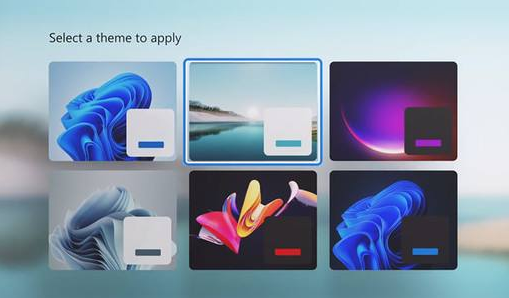
1.鼠标右键桌面打开显示设置窗口

2.点击相关设置栏目下的高级显示按钮
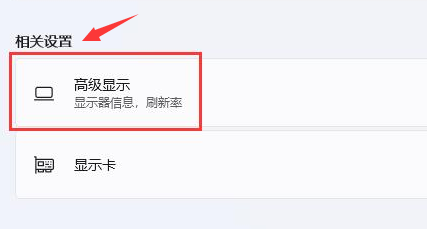
3.查看桌面模式与活动信号模式的参数信息
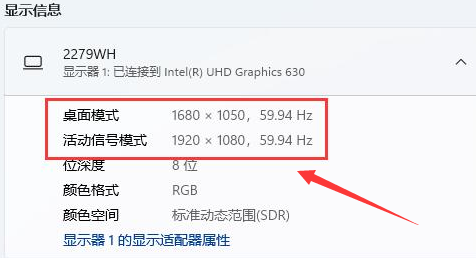
4.最后回到显示设置页面,找到显示器分辨率选项,将分辨率大小修改为与活动信号相同的比例即可

以上这篇文章就是Windows11修改显示器分辨率教程,更多精彩教程请关注下载之家!







